9 postavki privatnosti na iPhoneu koje biste trebali odmah uključiti

Apple radi bolji posao od većine tvrtki kada je u pitanju privatnost. Ali nisu sve zadane postavke na iPhoneu u najboljem interesu korisnika.
U usporedbi s računalom, gdje imate miš za precizan odabir, dodirivanje na pravom mjestu na iPhoneu (ili iPadu) je puno teže. To jest, sve dok ne saznate za skriveni trackpad koji vam je cijelo vrijeme bio odmah ispod prsta.
Precizan odabir teksta sada je lakši
Svi znamo onu frustraciju kada pokušavate dodirnuti određeni dio riječi kako biste ispravili pravopisnu pogrešku, a vaš iPhone skoči na početak ili kraj riječi. Sljedeći put nemojte petljati s više dodira prije nego što dođete do pravog mjesta.
Umjesto toga, aktivirajte trackpad, koji je dio tipkovnice iPhonea. Da biste to učinili, pritisnite i držite razmaknicu na trenutak. Kada tekst na tipkama nestane, možete slobodno kliziti prstom po cijelom području tipkovnice. Dok to činite, kursor će se pomicati oko trenutnog tekstnog okvira.
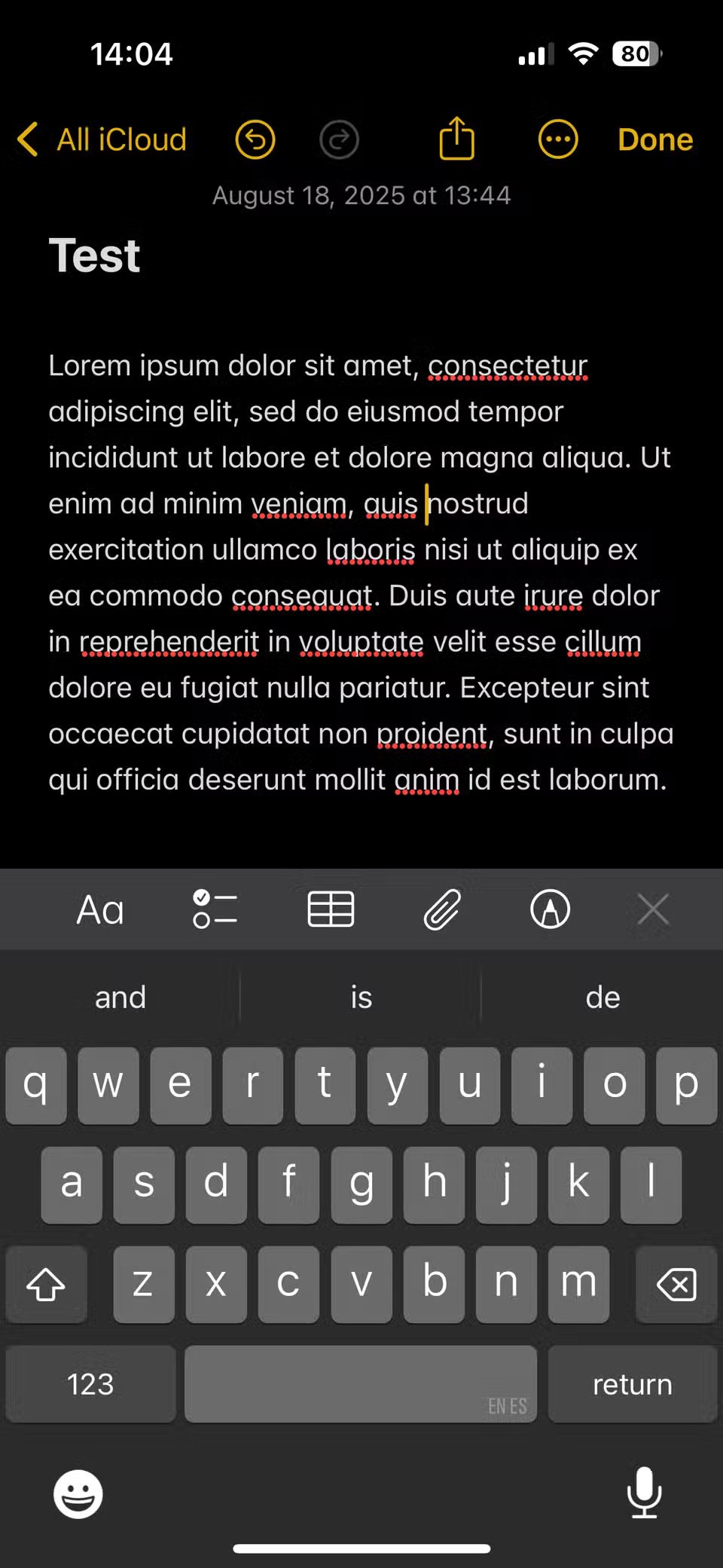
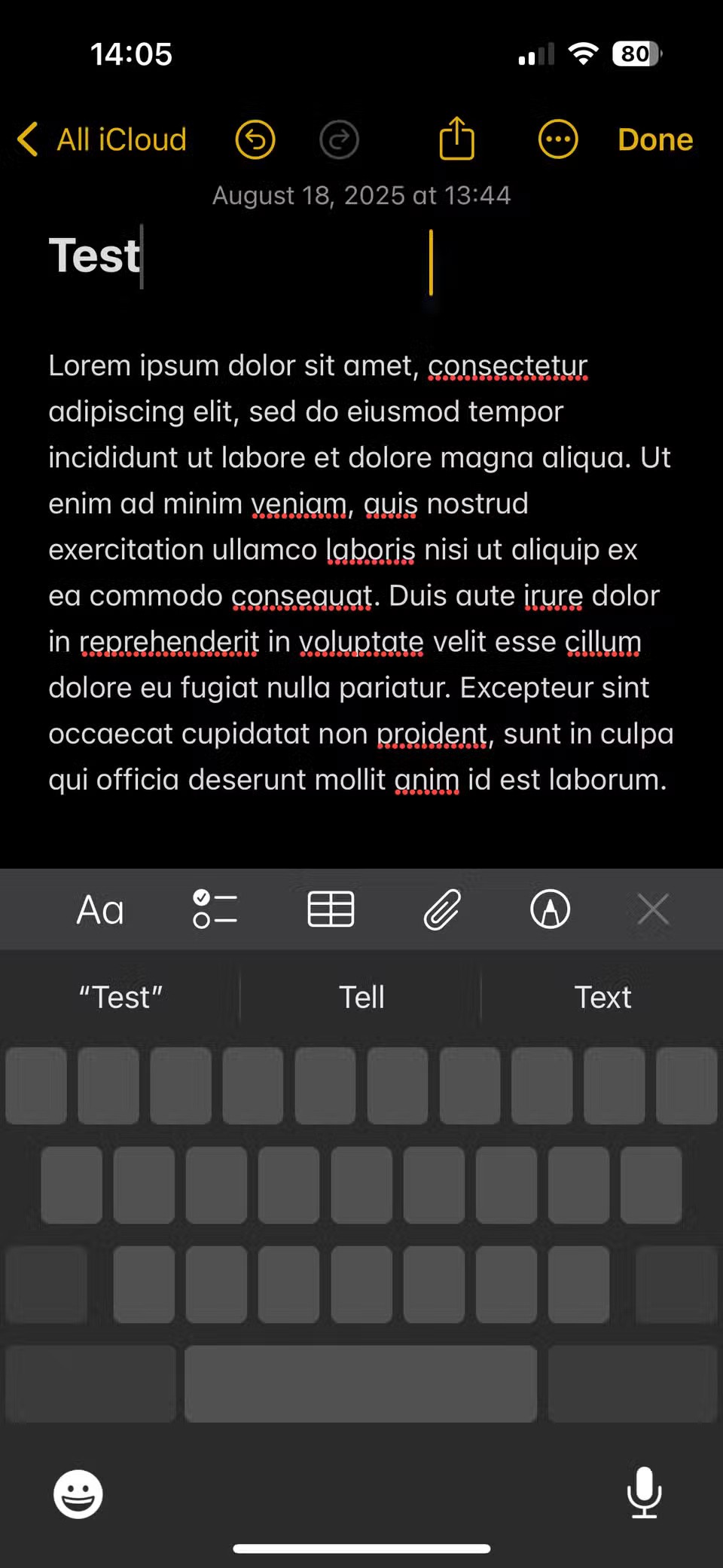
Ovo je puno preciznija metoda od dodirivanja teksta i nadanja da će se zaustaviti na pravom mjestu. Ova metoda je slična korištenju trackpada na prijenosnom računalu, koji radi poput miša.
Imajte na umu da ova metoda radi na zadanoj tipkovnici iPhonea; ako koristite jednu od najboljih tipkovnica za iPhone treće strane, način rada može biti drugačiji.
Ostali savjeti za trackpad
Trackpad ne služi samo za pomicanje kursora; omogućavanje trackpada također olakšava odabir teksta.
Držite jedan prst na tipkovnici za aktiviranje dodirne plohe, dodirnite područje tipkovnice drugim prstom za aktiviranje odabira. Samo lagano dodirnite - a zatim otpustite drugi prst.
Zatim, dok pomičete prvi prst po trackpadu, odabirete tekst. Kada želite odabrati puno teksta, ovo olakšava pomicanje kroz cijeli dokument, s preciznošću sličnom trackpadu za male odabire.
Nakon što odaberete tekst ovom metodom, možete koristiti svoje uobičajene metode za kopiranje, izrezivanje ili izvođenje drugih radnji. Dodirnite blok koji ste odabrali da biste otvorili izbornik koji vam omogućuje izrezivanje, kopiranje i lijepljenje, zajedno s drugim opcijama ovisno o tome gdje ste odabrali tekst. Ovo je samo jedan od mnogih savjeta koji će vam pomoći da brže tipkate na svom iPhoneu .
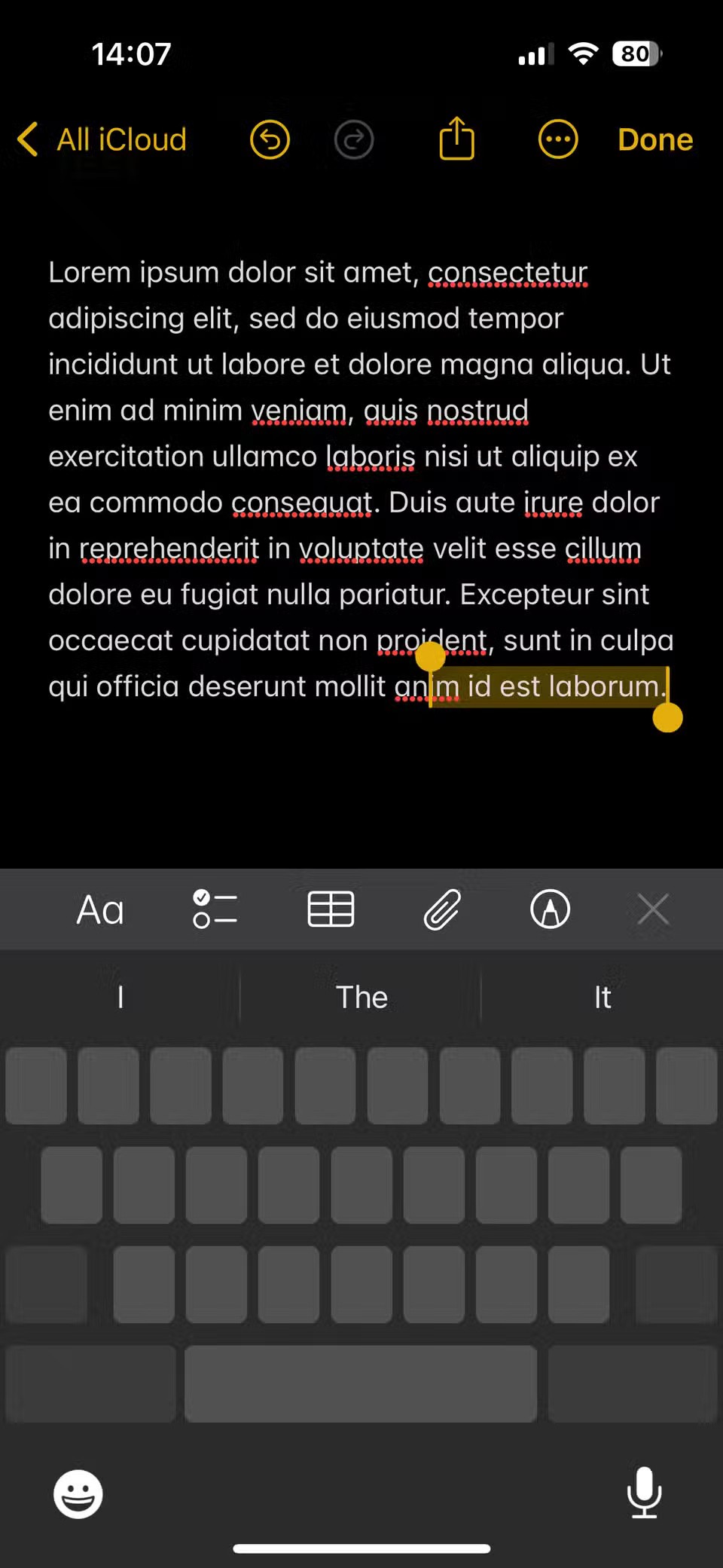
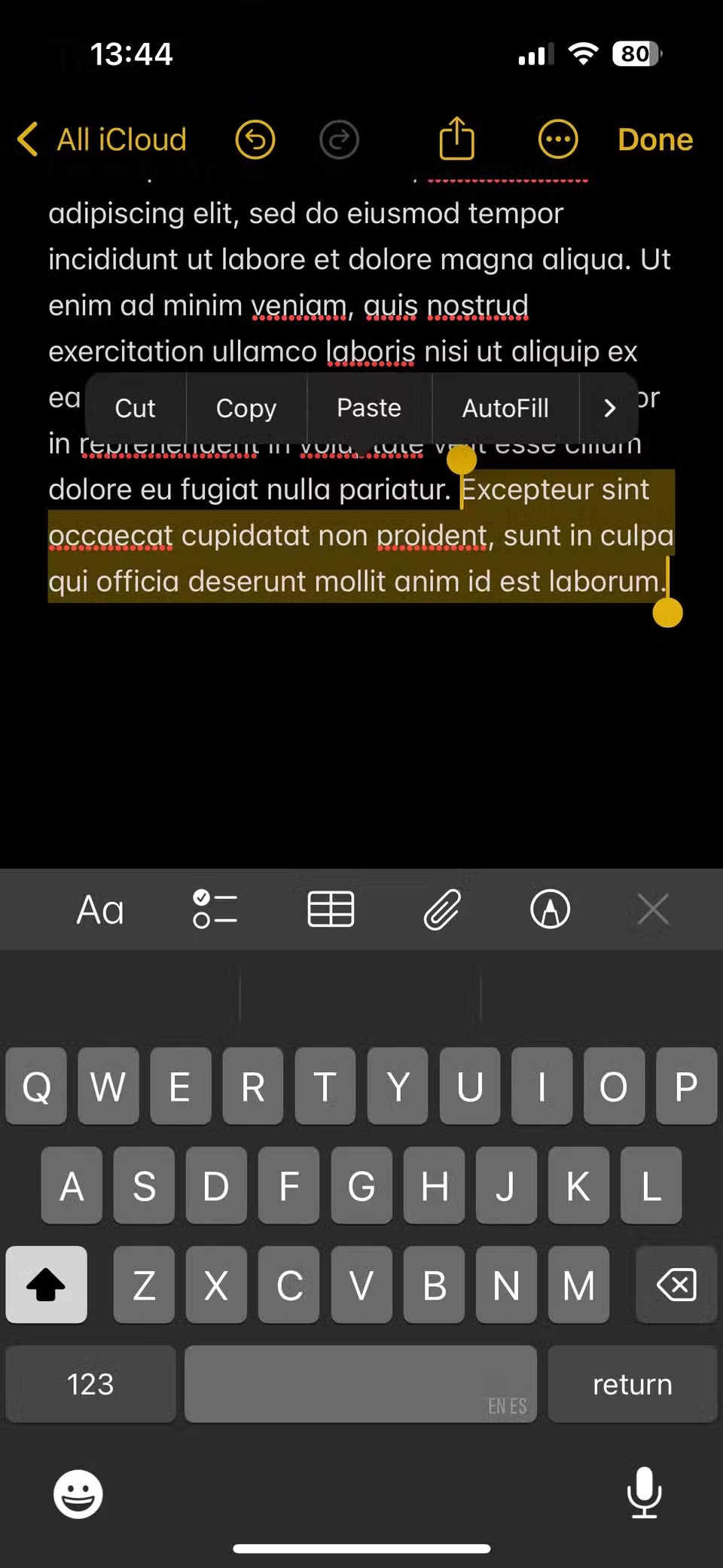
Ako želite, na vašem telefonu postoji još jedan trik za odabir teksta koji nije na tipkovnici. Umjesto toga, možete dodirnuti i držati unutar tekstnog okvira za upravljanje kursorom. To ima dodatnu prednost otvaranja okvira za povećavanje, što olakšava pregled onoga što je ispod kursora.
Ako često koristite ovu značajku, razmislite o korištenju praktičnih opcija pristupačnosti na svom iPhoneu kako biste povećali veličinu teksta.

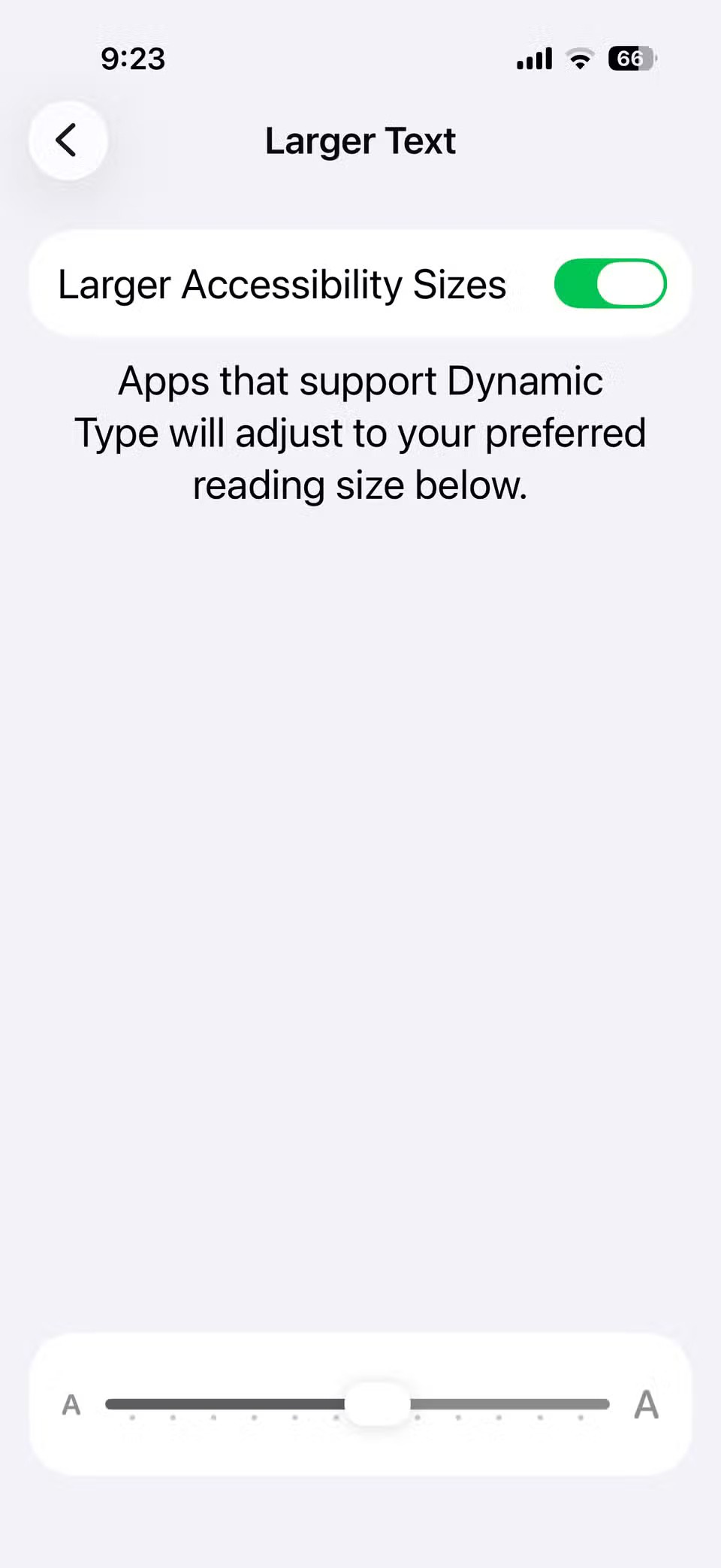
Savjet: Za duge blokove teksta možete dodirnuti i držati traku za pomicanje na desnoj strani zaslona za brzo pomicanje gore i dolje. To je puno brže i manje zamorno od stalnog prevlačenja prstom.
Najbolji načini korištenja trackpada na vašem iPhoneu
Korištenje trackpad-a umjesto pokušaja dodirivanja na pravom mjestu korisno je u mnogim situacijama. Mnogi ljudi koriste značajku glasovnog diktiranja na svojim iPhoneima jer je brža od tipkanja. Iako je ova značajka korisna, ima neke uobičajene pogreške koje je teško ispraviti.
Trackpad je koristan u tim situacijama jer možete prijeći prstom preko pogrešno napisanih riječi kako biste ih brzo ispravili prije slanja poruke. Razmislite o korištenju ove značajke sljedeći put kada trebate učiniti nešto od sljedećeg, evo nekih od najčešćih problema:
Pokušajte koristiti trackpad kad god radite s tekstom i definitivno ćete ga smatrati korisnijim. Iako neće revolucionirati način tipkanja i uređivanja teksta na telefonu, to je jedan od onih malih savjeta za koje biste željeli da ste ih ranije znali na svom telefonu.
Apple radi bolji posao od većine tvrtki kada je u pitanju privatnost. Ali nisu sve zadane postavke na iPhoneu u najboljem interesu korisnika.
Pomoću ovog akcijskog gumba možete pozvati ChatGPT kad god želite na svom telefonu. Evo vodiča za otvaranje ChatGPT-a pomoću akcijskog gumba na iPhoneu.
Kako napraviti dugu snimku zaslona na iPhoneu pomaže vam da lako snimite cijelu web stranicu. Funkcija pomicanja zaslona na iPhoneu dostupna je na iOS-u 13, iOS-u 14, a evo detaljnog vodiča o tome kako napraviti dugu snimku zaslona na iPhoneu.
Promjenu lozinke za iCloud možete učiniti na mnogo različitih načina. Lozinku za iCloud možete promijeniti na računalu ili na telefonu putem aplikacije za podršku.
Kada nekome drugome pošaljete zajednički album na iPhoneu, ta osoba morat će pristati na pridruživanje. Postoji nekoliko načina za prihvaćanje pozivnica za dijeljenje albuma na iPhoneu, kao što je prikazano u nastavku.
Budući da su AirPods male i lagane, ponekad ih je lako izgubiti. Dobra je vijest da prije nego što počnete uništavati kuću tražeći nestale slušalice, možete ih pronaći pomoću svog iPhonea.
Jeste li znali da ovisno o regiji u kojoj se proizvodi vaš iPhone, on može imati razlike u usporedbi s iPhoneima koji se prodaju u drugim zemljama?
Obrnuto pretraživanje slika na iPhoneu je vrlo jednostavno kada možete koristiti preglednik na uređaju ili neke aplikacije trećih strana za više mogućnosti pretraživanja.
Ako često trebate nekoga kontaktirati, možete postaviti brzo pozivanje na svom iPhoneu u nekoliko jednostavnih koraka.
Horizontalno okretanje zaslona na iPhoneu pomaže vam da gledate filmove ili Netflix, pregledavate PDF-ove, igrate igre... praktičnije i imate bolje iskustvo.
Ako ste se ikada probudili i otkrili da vam je baterija iPhonea odjednom pala na 20% ili manje, niste sami.
Dijeljenje s obitelji omogućuje vam dijeljenje Apple pretplata, kupnji, iCloud pohrane i lokacije s do šest osoba.
Apple je upravo službeno lansirao iOS 18, najnoviju verziju operativnog sustava za iPhone s atraktivnim značajkama, uz prekrasne pozadine.
Kao i većina ljudi, vjerojatno samo pošaljete (ili pročitate) poruku i nastavite dalje. Ali vjerojatno propuštate hrpu skrivenih značajki.
Kada instalirate aplikaciju na svoj iPhone iz drugog izvora, morat ćete ručno potvrditi da je aplikacija pouzdana. Zatim će se aplikacija instalirati na vaš iPhone za korištenje.
Odjavom s vašeg Mail računa na iPhoneu potpuno ćete zatvoriti svoj račun i prebaciti se na korištenje druge usluge e-pošte.
Prilikom postavljanja novog iPhonea, korisno je započeti s čvrstim temeljem izvrsnih aplikacija.
Nema ništa komplicirano u tome kako to učiniti.
U usporedbi s računalom, gdje imate miš za precizan odabir, dodirivanje na pravom mjestu na iPhoneu (ili iPadu) je puno teže. To jest, sve dok ne saznate za skriveni trackpad koji vam je cijelo vrijeme bio odmah ispod prsta.
Ovo je kolekcija bijelih pozadina, slika bijele pozadine za sve rezolucije zaslona. Ako volite bijelu boju, pogledajte ovaj album.
Apple radi bolji posao od većine tvrtki kada je u pitanju privatnost. Ali nisu sve zadane postavke na iPhoneu u najboljem interesu korisnika.
Pomoću ovog akcijskog gumba možete pozvati ChatGPT kad god želite na svom telefonu. Evo vodiča za otvaranje ChatGPT-a pomoću akcijskog gumba na iPhoneu.
Kako napraviti dugu snimku zaslona na iPhoneu pomaže vam da lako snimite cijelu web stranicu. Funkcija pomicanja zaslona na iPhoneu dostupna je na iOS-u 13, iOS-u 14, a evo detaljnog vodiča o tome kako napraviti dugu snimku zaslona na iPhoneu.
Promjenu lozinke za iCloud možete učiniti na mnogo različitih načina. Lozinku za iCloud možete promijeniti na računalu ili na telefonu putem aplikacije za podršku.
Kada nekome drugome pošaljete zajednički album na iPhoneu, ta osoba morat će pristati na pridruživanje. Postoji nekoliko načina za prihvaćanje pozivnica za dijeljenje albuma na iPhoneu, kao što je prikazano u nastavku.
Budući da su AirPods male i lagane, ponekad ih je lako izgubiti. Dobra je vijest da prije nego što počnete uništavati kuću tražeći nestale slušalice, možete ih pronaći pomoću svog iPhonea.
Jeste li znali da ovisno o regiji u kojoj se proizvodi vaš iPhone, on može imati razlike u usporedbi s iPhoneima koji se prodaju u drugim zemljama?
Obrnuto pretraživanje slika na iPhoneu je vrlo jednostavno kada možete koristiti preglednik na uređaju ili neke aplikacije trećih strana za više mogućnosti pretraživanja.
Ako često trebate nekoga kontaktirati, možete postaviti brzo pozivanje na svom iPhoneu u nekoliko jednostavnih koraka.
Horizontalno okretanje zaslona na iPhoneu pomaže vam da gledate filmove ili Netflix, pregledavate PDF-ove, igrate igre... praktičnije i imate bolje iskustvo.


















